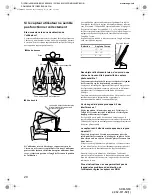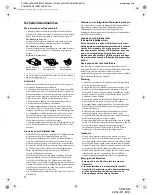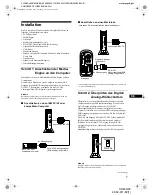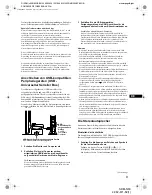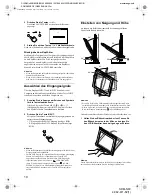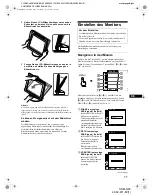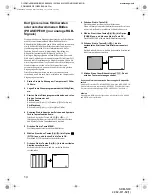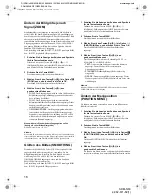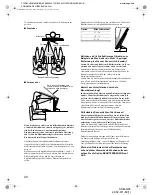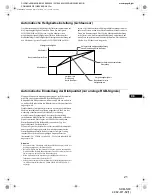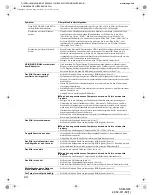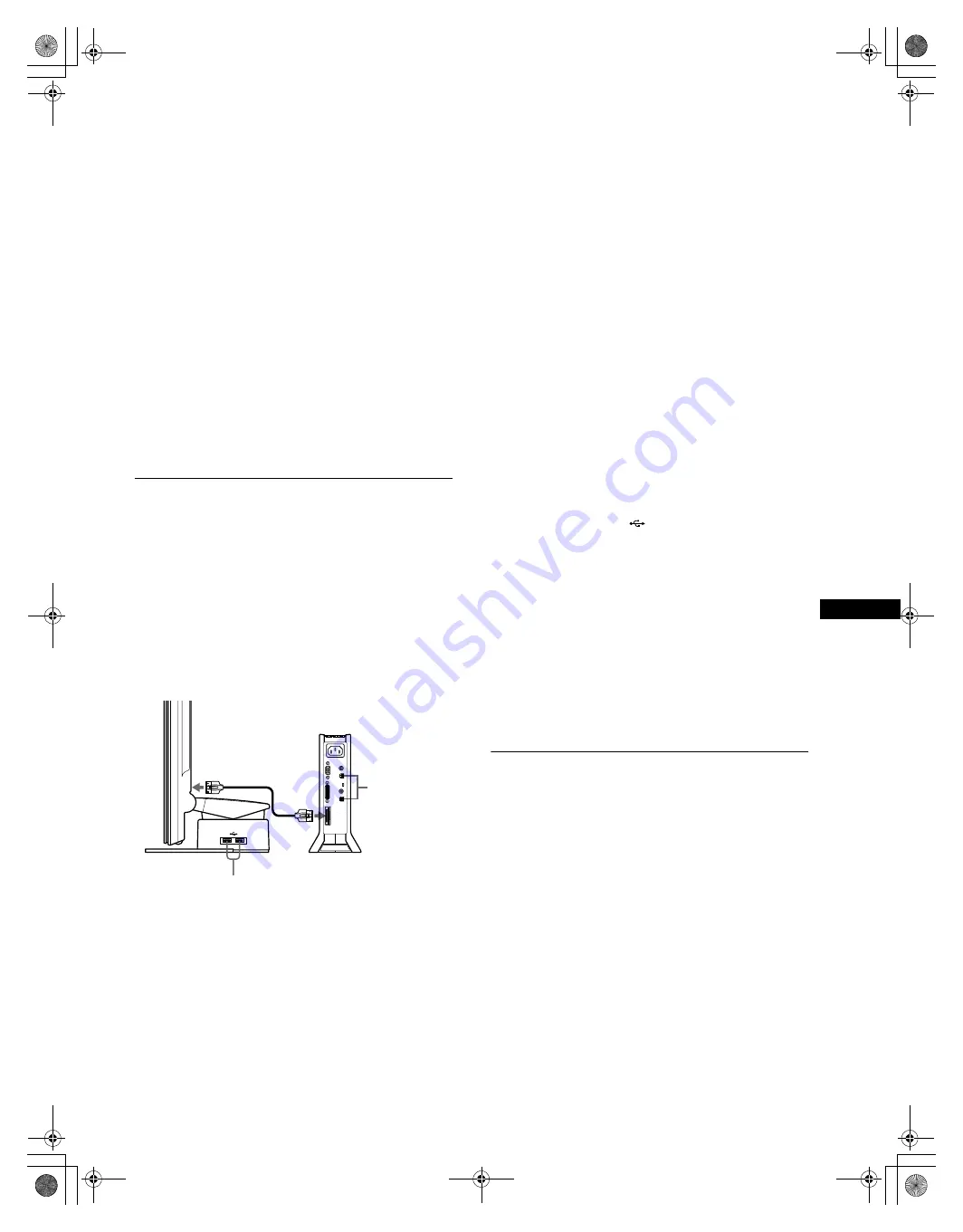
9
DE
D:\SDM\n80\N80GB\001009\3868361251\386836125SDMN50AEP\02GB-
SDMN50AEP\01GB02BAS-AEP.fm
masterpage:Right
SDM-N80
4-082-671-12(1)
Weitere Informationen zu den Bildschirmmeldungen finden Sie
unter “Fehlersymptome und Abhilfemaßnahmen” auf Seite 23.
Spezielle Treiber werden nicht benötigt
Dieser Monitor entspricht dem Plug-and-Play-Standard “DDC”, so daß
alle Daten des Monitors automatisch erkannt werden. Daher muß kein
spezifischer Treiber auf dem Computer installiert werden.
Wenn Sie den Monitor an den Computer anschließen und diesen dann
zum ersten Mal starten, wird möglicherweise der Hardware-Assistent auf
dem Bildschirm angezeigt. Gehen Sie in diesem Fall nach den
Anweisungen auf dem Bildschirm vor. Der Plug-and-Play-Monitor ist
automatisch ausgewählt, so daß Sie ohne weitere Vorbereitungen mit
diesem Monitor arbeiten können.
Die Vertikalfrequenz wechselt zu 60 Hz.
Da das Flimmern auf dem Monitor fast nicht sichtbar ist, können Sie die
Einstellung unverändert lassen. Sie brauchen die Vertikalfrequenz nicht
auf einen besonders hohen Wert einzustellen.
Wenn bei der Kommunikation zwischen Ihrem Computer bzw. Ihrer
Grafikkarte und diesem Monitor Probleme auftreten, installieren Sie die
Informationsdatei zu diesem Monitor von der “Windows Monitor
Information Disc”. Näheres zur Installation finden Sie in der ReadMe-
Datei auf der Diskette.
Anschließen von USB-kompatiblen
Peripheriegeräten (USB -
Universeller Serieller Bus)
Der Monitor verfügt über zwei USB-Anschlüsse für
vorgeschaltete Geräte und zwei USB-Anschlüsse für
nachgeschaltete Geräte. Über diese Anschlüsse lassen sich mit
Hilfe eines USB-Standardkabels schnell und problemlos USB-
kompatible Peripheriegeräte (Tastatur, Maus, Drucker, Scanner
usw.) an den Computer anschließen.
Wenn Sie den Monitor als Hub für Peripheriegeräte verwenden
möchten, schließen Sie die USB-Geräte wie unten abgebildet an.
1
Schalten Sie Monitor und Computer ein.
2
Schließen Sie Ihre(n) Computer mit dem
mitgelieferten USB-Kabel an die Anschlüsse für
vorgeschaltete Geräte an der Media-Engine an.
Für Benutzer von Windows
Wenn eine Meldung auf dem Bildschirm erscheint, gehen Sie nach
den Anweisungen auf dem Bildschirm vor, und wählen Sie einen
generischen USB-Hub-Treiber aus.
3
Schließen Sie die USB-kompatiblen
Peripheriegeräte an die USB-Anschlüsse für die
nachgeschalteten Geräte am Bildschirmständer an.
Anschluß an einen Macintosh-Computer
Wenn Sie eine Macintosh-Tastatur an den USB-Anschluß für
nachgeschaltete Geräte anschließen, funktioniert die Netztaste an der
Tastatur nicht. Wenn Sie den Macintosh einschalten wollen, drücken
Sie die Netztaste am Macintosh selbst, oder verbinden Sie die
Tastatur direkt mit dem Macintosh, schalten Sie den Macintosh ein,
und schließen Sie die Tastatur dann an den Monitor an.
Hinweise
• Nicht alle Computer und/oder Betriebssysteme unterstützen USB-
Konfigurationen. Schlagen Sie im Handbuch zu Ihrem Computer nach,
ob Sie USB-Geräte anschließen können.
• In den meisten Fällen muß USB-Treibersoftware auf dem Host-
Computer installiert werden. Näheres hierzu finden Sie in den
Bedienungsanleitungen zu den Peripheriegeräten.
• Wenn Sie einen Computer anschließen, der über den USB-Anschluß
für vorgeschaltete Geräte am Monitor mit Strom versorgt wird, schaltet
der Monitor nicht in den Stromsparmodus.
• Wenn sich der Monitor im Stromsparmodus befindet, funktionieren die
USB-Peripheriegeräte nicht. Wenn Sie die USB-Peripheriegeräte
benutzen wollen, beenden Sie den Stromsparmodus, indem Sie den
Netzschalter
1
betätigen.
• Wenn die Peripheriegeräte nicht ordnungsgemäß funktionieren,
vergewissern Sie sich, daß die Einstellung des Eingangs für
vorgeschaltete Geräte unter
(USB-EINGANG) korrekt ist
• Wenn Sie den Computer zum ersten Mal starten, nachdem Sie eine
Tastatur oder eine Maus an die USB-Anschlüsse angeschlossen haben,
funktionieren die Peripheriegeräte möglicherweise nicht. Schließen Sie
in diesem Fall die Tastatur und die Maus direkt an den Computer an,
und konfigurieren Sie die USB-kompatiblen Geräte. Schließen Sie sie
dann an diesen Monitor an.
• Achten Sie beim Anschließen von Peripheriegeräten an die Anschlüsse
für nachgeschaltete Geräte darauf, sich nicht auf den Bildschirm zu
stützen. Andernfalls kann sich der Bildschirm neigen, und Sie könnten
sich die Finger einklemmen.
• Die Anzahl der USB-Hubs, die aneinander angeschlossen werden
können, ist durch USB-Spezifikationen auf maximal sechs Ebenen
festgelegt. Zwei USB-Hub-Ebenen sind im Monitor integriert. Deshalb
können Sie noch weitere vier USB-Hub-Ebenen anschließen.
Die Stereolautsprecher
Sie können Musik-, Klang- und andere Audiodateien über die
Stereolautsprecher in Ihrem Monitor wiedergeben lassen.
Einstellen der Lautstärke
Die Lautstärke wird im Menü LAUTSTÄRKE eingestellt, das Sie
über das Hauptmenü aufrufen können (Seite 11).
1
Schalten Sie die Anzeige der Zeichen und Symbole
für die Tastenfunktionen ein.
Drücken Sie eine der Tasten MENU,
M
(+)/
m
(–),
8
(Helligkeit),
6
(Kontrast) oder INPUT, damit die Zeichen
und Symbole für die Tastenfunktionen leuchten.
USB-Anschlüsse für nachgeschaltete Geräte
An USB-kompatible Peripheriegeräte
USB-
Anschlüsse für
vorgeschaltete
Geräte
An USB-
kompatible
Computer
(Fortsetzung)
03DE01BAS-AEP.book Page 9 Monday, July 16, 2001 2:25 PM